Hoe Valorant-foutcode 128 te repareren?
In dit artikel zullen we proberen het "Foutcode: 128"-probleem op te lossen dat spelers van Valorant tegenkomen bij het betreden van het spel.

Valorante spelers ondervinden hetprobleem van "foutcode 128" terwijl ze inloggen op het spel, waardoor hun toegang tot het spel wordtbeperkt. Als u met een dergelijkprobleem wordt geconfronteerd, kunt u een oplossing vinden door de onderstaande suggesties te volgen.
Wat is Valorant Error Code 128?
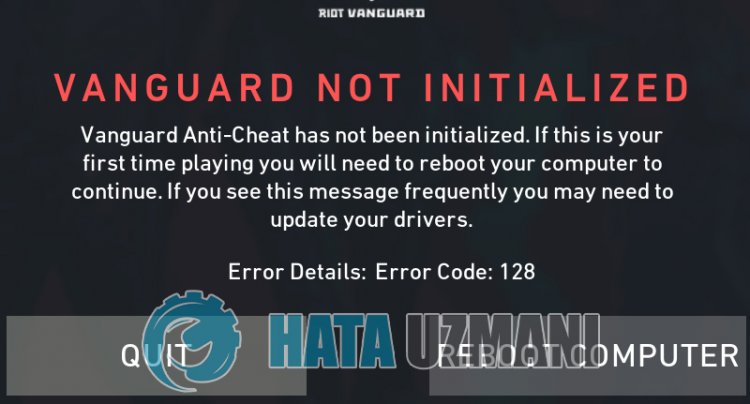
Deze fout treedt op wanneer de vgc-service wordt gestopt of geblokkeerd. Hiervoor kunnen we hetprobleem oplossen door de service teactiveren die we moeten doen. Het is natuurlijk mogelijk datalleen hetactiveren van de service onsprobleem niet oplost. Dit kan ook gebeurenals het voorhoedesysteem wordt geblokkeerd door eenantivirussysteem. Hiervoor kunnen we dergelijkeproblemen voorkomen door hetantivirusprogramma in te stellenals een uitzondering tegen het voorhoedesysteem.
Hoe Valorant-foutcode 128 op te lossen
We kunnen hetprobleem oplossen door de onderstaande suggesties te volgen om deze fout te verhelpen die we tegenkwamen.
1-) Controleer Vgc-service
U kunt dergelijke fouten tegenkomen vanwege de vgc-service. Hiervoor kunnen we de oplossing van hetprobleembereiken door de Vgc-service te controleren.
- Als je debovenstaandebewerking hebt uitgevoerd maar nog steeds dezelfde fout krijgt, gaan we naar hetbestand "C:\Program Files\Riot Vanguard". (Debestandstoegang van je Fix-game moet zich ook in de map C:\bevinden.)
- Laten we hetprogramma uninstall.exe openen en het verwijderingsproces uitvoeren.(Laten we ja zeggen tegen de waarschuwing die verschijnt.)
- Laten we onze VALORANTgame op onze desktop spelen.
- Launcher zal zoeken naar ontbrekendebestanden en vgc opnieuw installeren en opnieuw installeren in de servicestatus.
- Nadat de scan gereed is, typt u Services in de startzoekbalk en opent u deze.

- Open Diensten window vgc service zoek het op en dubbelklik erop.
- We moeten de servicestatus starten door het opstarttype te wijzigen in Automatisch.

- Na het uitvoeren van dezebewerking is de servicestatus In werking.

Na ditproces kun je je computer opnieuw opstarten en inloggen op de game.
2-) Firewall toestaan
De firewallblokkeert mogelijk de Valorant-game. Om dit te voorkomen, moeten we enkele moedigeapplicaties van de Windows Defender Firewall toestaan.
- Typ in het startscherm Windows Defender Firewall en open het.

- Klik op Sta eenapp of functie toe om Windows Defender Firewall te omzeilenaan delinkerkant van het scherm dat wordt geopend.

- Klik op de knop Instellingen wijzigenin het menu dat wordt geopend.

- Nadat u op de knop hebt geklikt, is de knop Eenandere toepassing toestaan hieronderactief. Laten we op deze knop klikken.

- Klik op de knop Bladeren op het scherm dat wordt geopend en open het door naar debestandslocatie te gaan die ik hieronder heb vermeld.

- Laten we vervolgens onze selectie maken door naar debestandslocatie te gaan die ik hebachtergelaten. C:\Riot Games\VALORANT\live\VALORANT.exe


- Vervolgens voegen we de volgende mappen toe door hetzelfde te doen.
- C:\Program Files\Riot Vanguard\vgc.exe
- C:\Riot Games\Riot Client\RiotClientServices.exe



- Na het uitvoeren van dezebewerkingen herstarten we onze computer door op de OK-knop te drukken. Daarna kun je Valorant Launcher uitvoeren.








![Hoe de YouTube-serverfout [400] oplossen?](https://www.hatauzmani.com/uploads/images/202403/image_380x226_65f1745c66570.jpg)




















